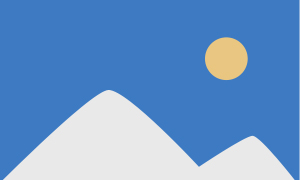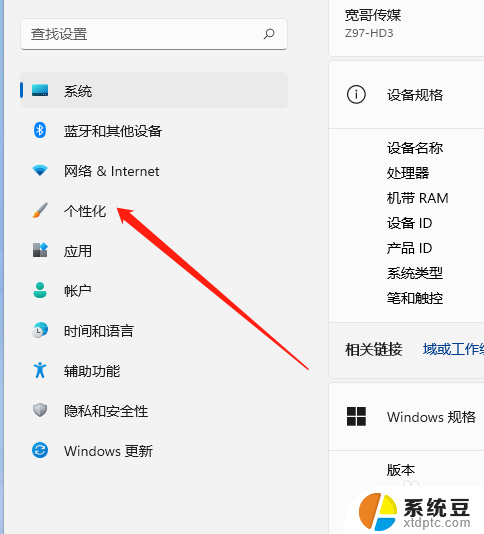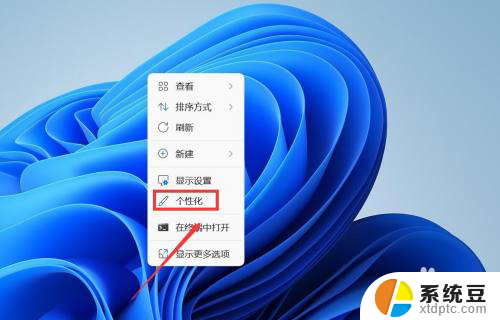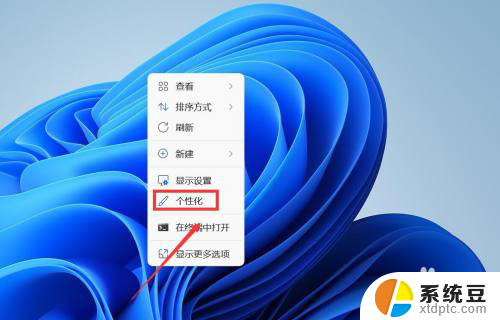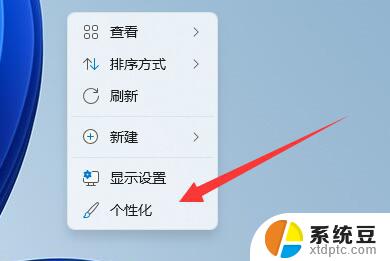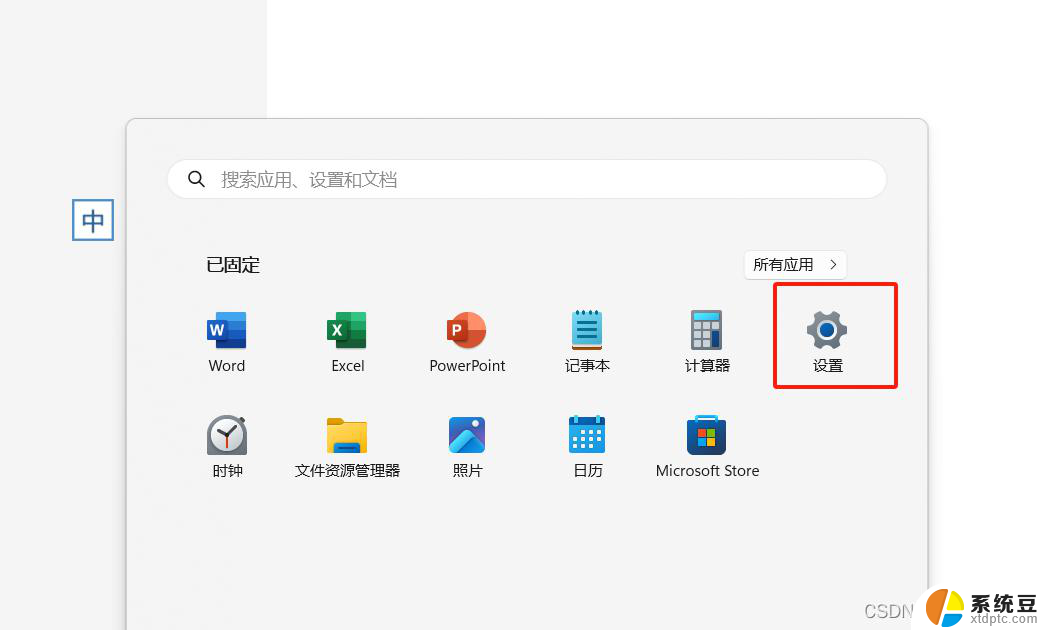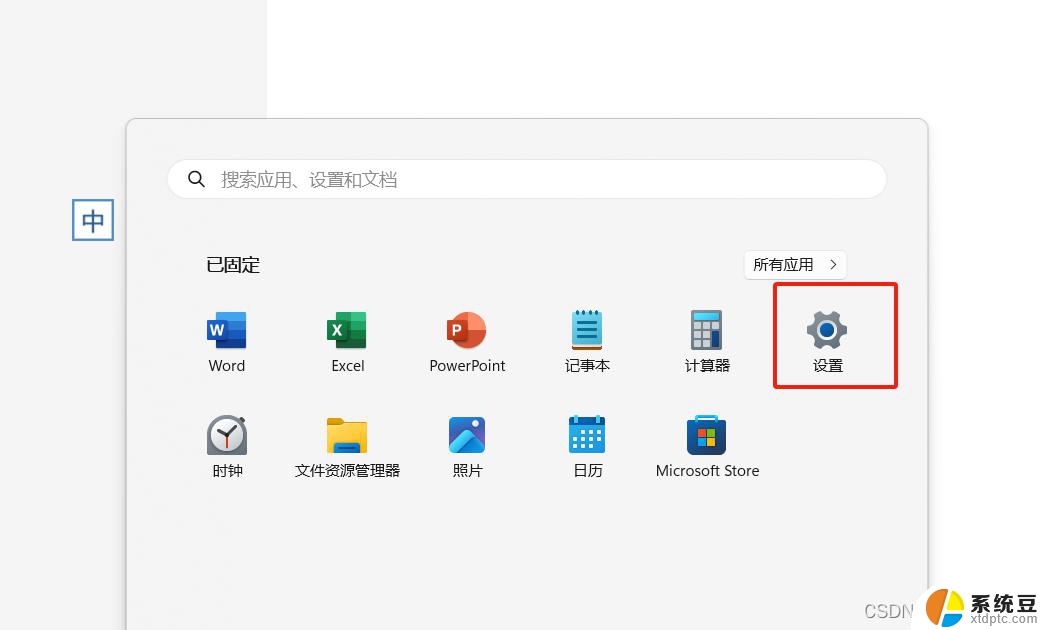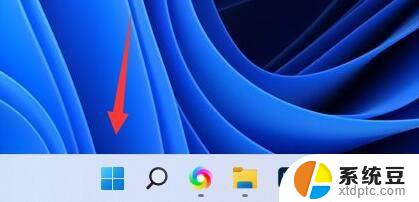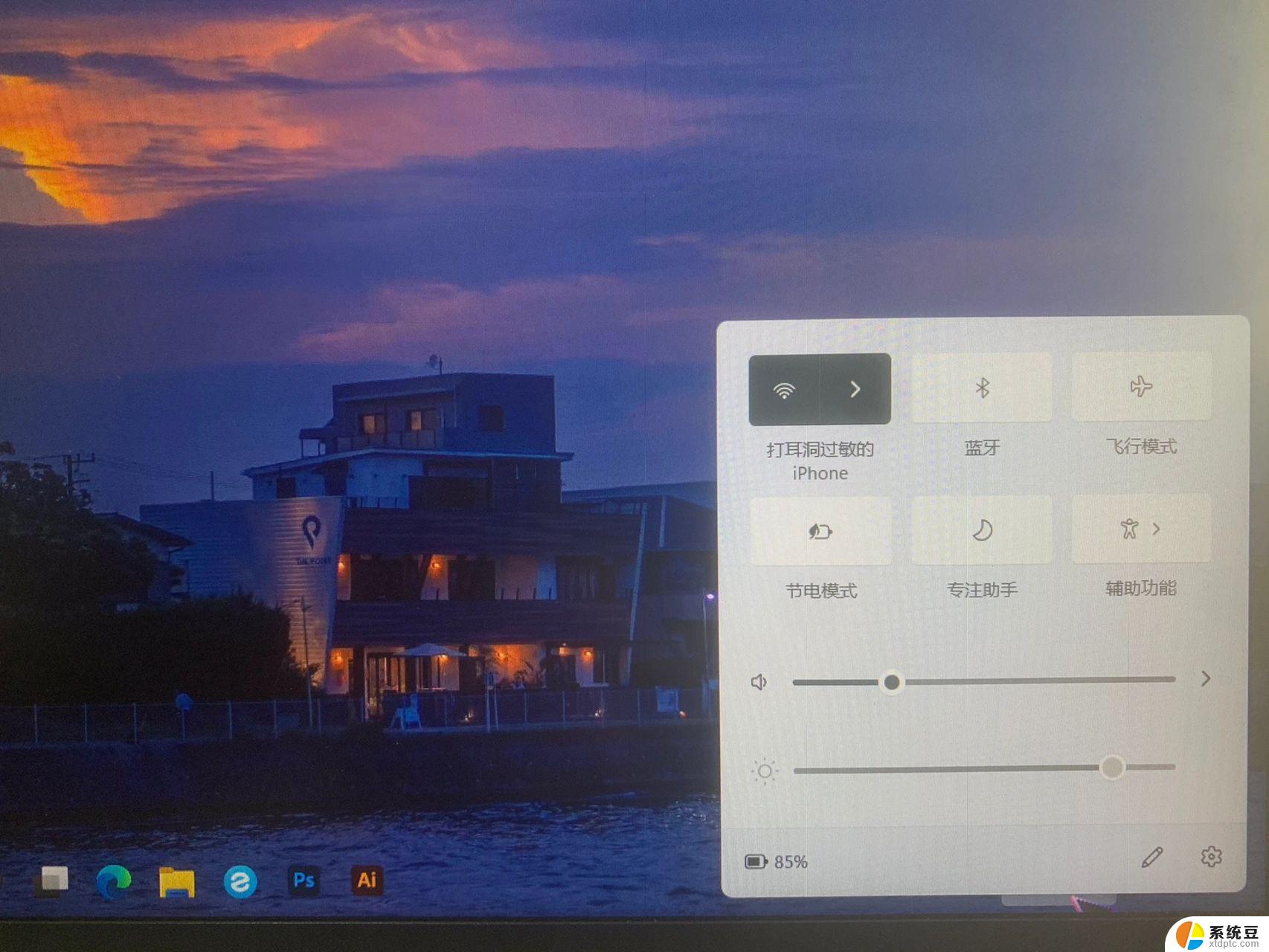windows11 屏保 Windows11屏保个性化设置
windows11 屏保,Windows 11是微软最新发布的操作系统,带来了许多令人兴奋的功能和改进,其中之一就是全新的屏保个性化设置。在Windows 11中,我们可以通过屏保来展示自己的个性和喜好,为桌面增添一份独特的风采。无论是美丽的风景、迷人的艺术作品还是可爱的动画角色,都可以成为我们屏保的选择。不仅如此Windows 11还提供了多种设置选项,让我们可以根据自己的喜好进行调整和定制。让我们一起来探索Windows 11屏保的个性化设置,给我们的桌面注入一份个性与美感。
操作方法:
1.进入windows11系统桌面,在桌面上右击鼠标打开菜单栏,再点击进入“个性化”设置。
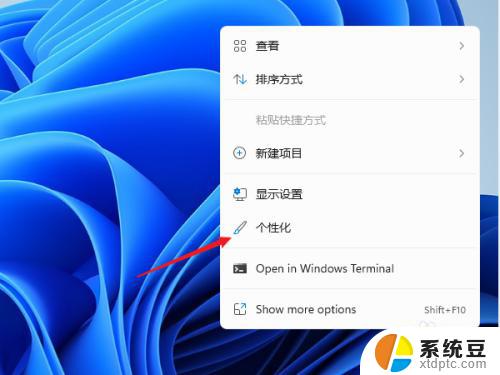
2.进入个性化设置界面,在功能选项列表中再点击进入【锁屏界面】用来锁定屏幕图像、应用和动画。
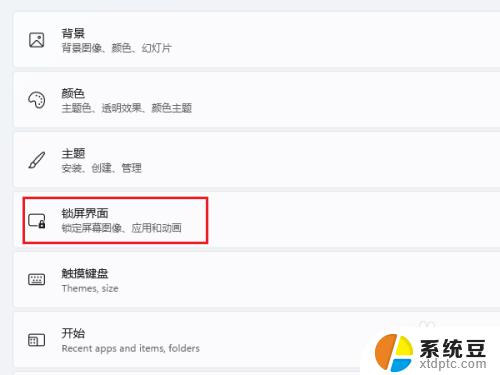
3.在上面区域可以设置锁屏状态下的图片与内容,屏保在相关设置中点击进入“screen saver(屏幕保护)”
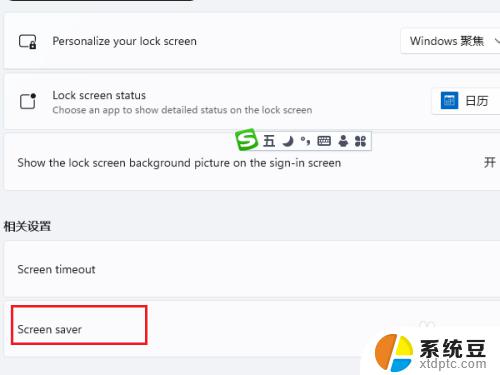
4.打开屏幕保护程序设置窗口,这个就比较熟悉了。windows各个版本都差不多,在屏幕保护程序下拉列表中选择一个自己喜欢的样式 。
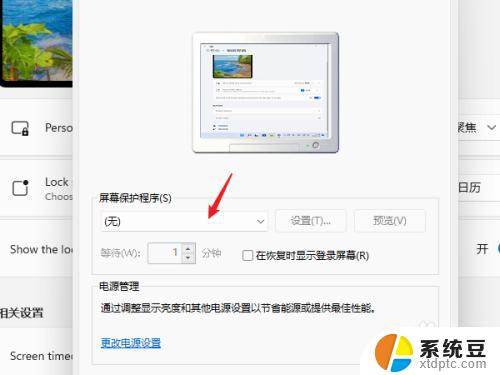
5.点击【设置】按钮打开当前屏保的可自定义的设置,修改里面的内容与参数就可以了。
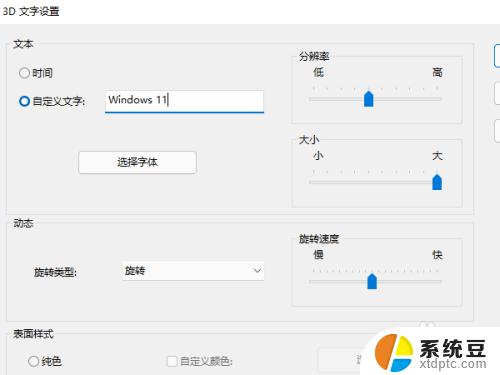
6.如果当前屏幕没有自定义的功能,点击时就会提示无选项的对话框。
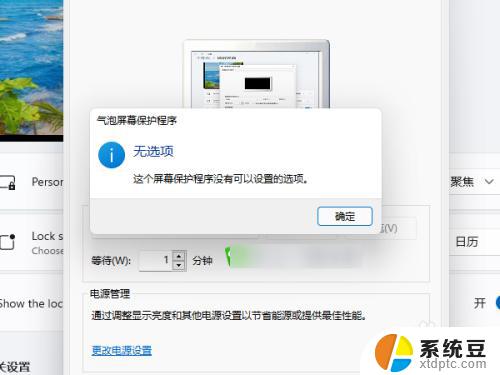
7.选择屏幕保护程序并设置完成后,在等待中设置一个适合的时间。在这个时间后还无任何操作的话就会自动运行屏幕保护程序。
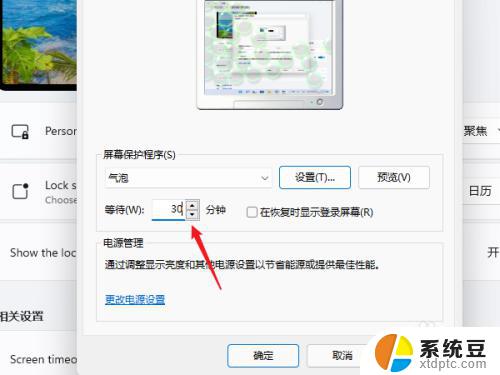
以上是关于Windows 11屏保的全部内容,如果您遇到了相同的问题,可以按照本文提供的方法进行解决。